除了將 iPhone 內容投射到電視上,您可能還需要將 iPhone 鏡像到 Android 平板電腦。 當您想將 iPhone 或 iPad 鏡像到 Android 設備時,您無法在 iOS 中使用其默認的 AirPlay 屏幕鏡像功能。 問題來了, 如何屏幕鏡像從 iPhone 到 Android?
這篇文章分享了 2 種從 iPhone 到 Android 平板電腦或電視的屏幕鏡像的有效方法。 此外,建議您使用出色的手機鏡像將您的 iOS/Android 設備鏡像到 Windows 計算機。
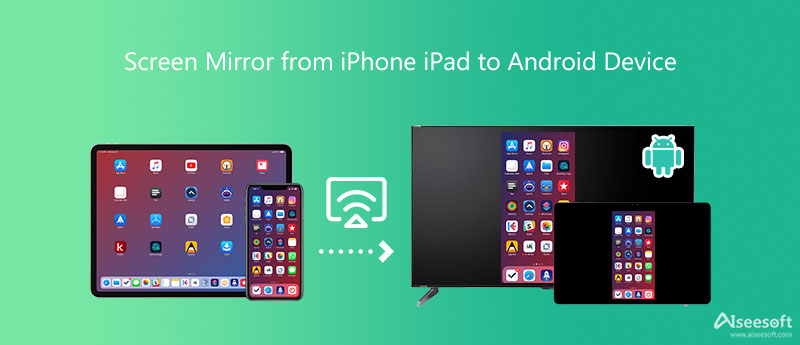
鏡像360 是一款流行的屏幕鏡像應用程序,可以作為 Airplay接收器 適用於 Android 設備。 它允許您從 iPhone、iPad 或 Mac 屏幕鏡像到 Android 和 Fire TV。 無論您是想將 iPhone 鏡像到 Android 平板電腦,還是將 iPad 屏幕投射到 Android TV,您都可以信賴它。
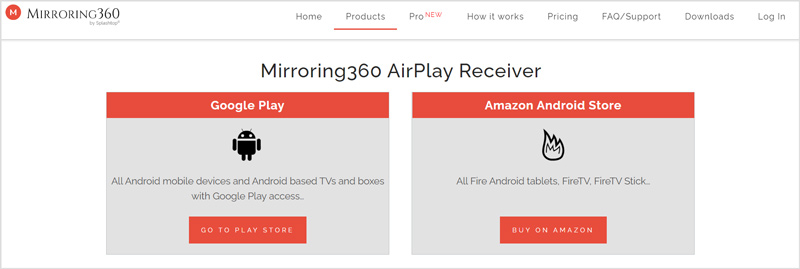
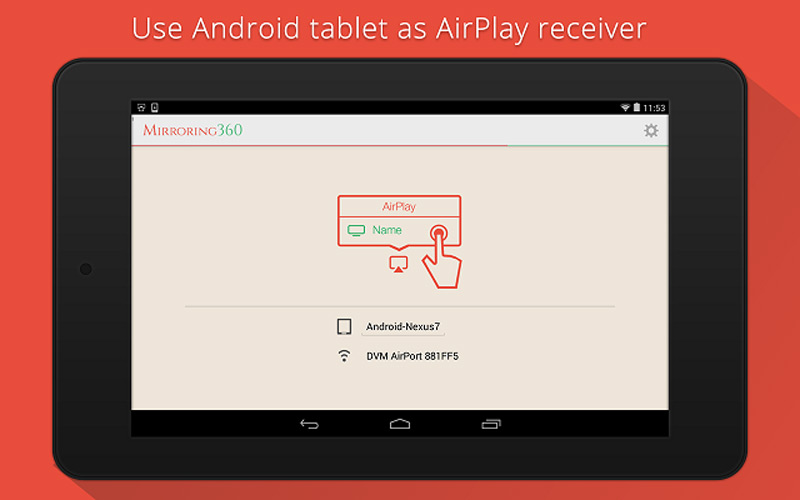
請注意,Mirroring360 AirPlay Receiver 不是免費的屏幕鏡像應用程序。 當您想將您的 iPhone 屏幕鏡像到 Android 平板電腦或電視時,您需要前往 Google Play 並支付 14.99 美元才能購買。
來看看 是一款功能強大的投屏應用,兼容所有常用平台。 它使您無需任何電纜或複雜的設置即可在 Android 設備上顯示您的 iPhone 或 iPad 屏幕。 您可以在 iOS 和 Android 設備上免費安裝它,然後開始從 iPhone 到 Android 的屏幕鏡像。
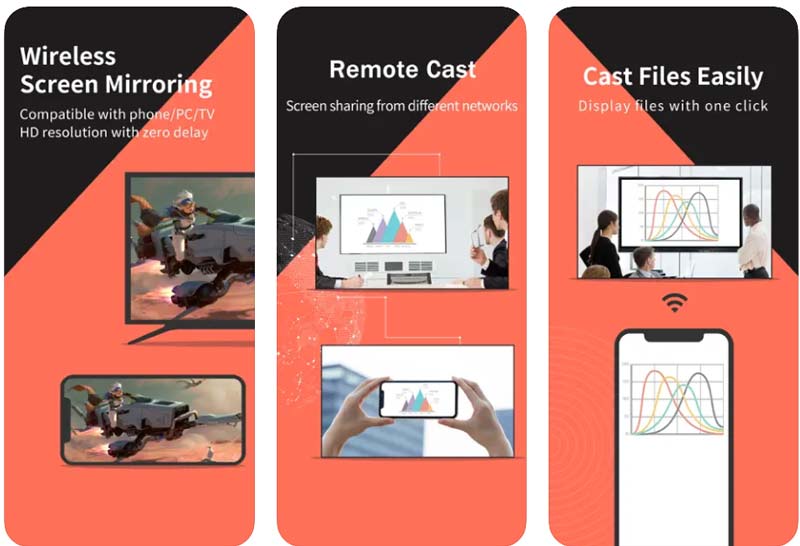
要將您的 iPhone 和 Android 快速連接到 Windows 11/10/8/7 PC,您可以依靠全功能的屏幕鏡像軟件, 手機鏡像. 它提供了一種方便的方式將您的 iOS/Android 設備屏幕鏡像到計算機,以便更好地查看或錄製。

154,940 下載
Aiseesoft 手機鏡 – 最佳 iPhone 屏幕鏡接收者
100% 安全。無廣告。




1. 我可以使用 AirPlay 將我的 iPhone 鏡像到 Android 電視嗎?
不可以。您不能直接使用 AirPlay 將 iPhone 或 iPad 的屏幕鏡像到基於 Android 的電視。 要建立連接,您需要依賴某些第三方 AirPlay 接收器應用程序。
2. 控制中心在哪裡添加投屏?
如果您在控制中心沒有看到屏幕鏡像或 AirPlay 圖標,您需要打開設置應用程序,點擊控制中心,然後點擊屏幕鏡像選項前面的 + 將其添加到 iPhone 上的控制中心.
壓縮過程會降低照片的質量嗎?
您可以依靠 AirPlay 將您的 iPhone 連接到三星智能電視。 此外,您可以選擇通過 HDMI 電纜將 iPhone 連接到電視。 連接成功後,您可以在三星電視上顯示您的 iPhone 屏幕。
結論
這篇文章向您介紹了 2 個出色的 AirPlay 接收器應用程序來幫助您 屏幕鏡像 iPhone 到 Android 設備. 此外,您可以使用推薦的 手機鏡像 輕鬆投射您的 iPhone 或 Android 屏幕或 Windows 計算機。